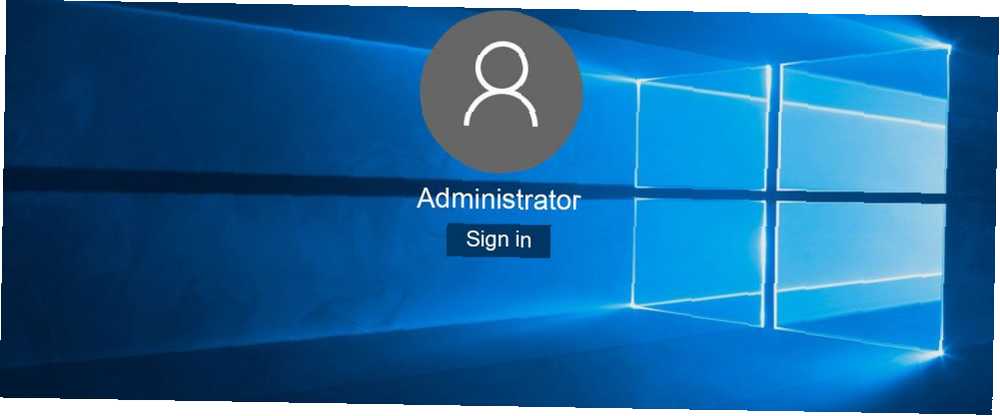
Gabriel Brooks
0
1037
55
Czy jesteś administratorem sieci dla swojego gospodarstwa domowego lub rodziny? W pewnym momencie jeden z twoich najbliższych zainstaluje coś nikczemnego lub zepsuje coś bez znaczenia, i dlatego właśnie rodzaj konta użytkownika Windows robi różnicę.
Jeśli wszyscy w Twojej sieci korzystają z konta administratora, będziesz miał zły czas. To powiedziawszy, istnieje wiele mylących informacji dotyczących tego, co konta standardowe mogą robić, a czego nie. Oto, co musisz wiedzieć.
Jakie są konta użytkowników systemu Windows?
Za każdym razem, gdy korzystasz z komputera z systemem Windows 10, logujesz się na konto użytkownika. Jeśli jesteś jedynym użytkownikiem komputera 5 porad dotyczących zarządzania kontami użytkowników systemu Windows jak profesjonalista 5 porad dotyczących zarządzania kontami użytkowników systemu Windows jak profesjonalista Konta użytkowników systemu Windows ewoluowały z odizolowanych kont lokalnych do kont online z różnymi wyzwaniami dotyczącymi prywatności. Pomagamy Ci uporządkować konta i znaleźć odpowiednie dla Ciebie ustawienia. , prawdopodobnie masz Administrator konto. Konta administratora są uprzywilejowane, co oznacza, że mogą wykonywać dowolne działania w systemie, z minimalnymi ograniczeniami (zwykle wymaga hasła do potwierdzenia).
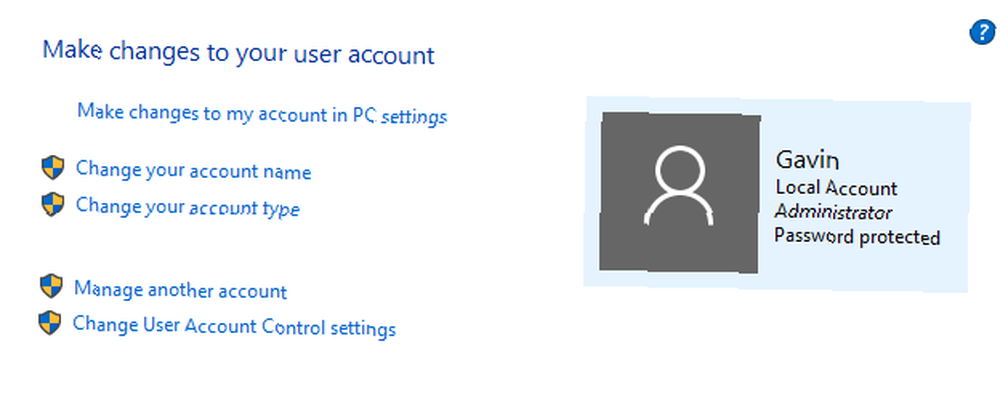
Standard konta mogą korzystać z komputera w dosłownym sensie: przeglądanie Internetu, wysyłanie e-maili, granie w gry, korzystanie z oprogramowania i tak dalej. Konta standardowe mogą również wprowadzać pewne zmiany systemowe, z ograniczeniami i nic, co wpływa na innych użytkowników w tym samym systemie.
Istnieje również opcja dedykowanego konta podrzędnego w systemie Windows 10. Sprawdź Nowe opcje kontroli rodzicielskiej w systemie Windows 10 Sprawdź nowe opcje kontroli rodzicielskiej w systemie Windows 10 Raporty kontroli rodzicielskiej w systemie Windows 10 zawierają szczegółowe informacje na temat zachowania i aktywności Twojego dziecka w Internecie. Niektórzy rodzice są przerażeni, a inni to przyjmują. Zobaczmy, jak korzystać z tych ustawień, aby zabezpieczyć komputer. . Konta te mają szereg ograniczeń, a także zintegrowane monitorowanie nadzorujących rodziców. System Windows oferuje również szereg zintegrowanych funkcji kontroli rodzicielskiej Najlepsze narzędzia kontroli rodzicielskiej w systemie Windows 10 Najlepsze narzędzia kontroli rodzicielskiej w systemie Windows 10 Zastanawiasz się, jak uczynić komputer PC przyjaznym dla dzieci? Nasze narzędzia i porady kontroli rodzicielskiej w systemie Windows 10 pomogą Ci kontrolować korzystanie z komputera przez dzieci i zapewnić im bezpieczeństwo w Internecie. .
Rzeczywistą kwestią jest rodzaj konta w połączeniu z ustawieniem Kontrola konta użytkownika (UAC).
Zrozumienie konta użytkownika i konta użytkownika
Domyślnym ustawieniem zarówno konta standardowego, jak i administratora jest używanie UAC. Jest to pierwsza rzecz, którą niektórzy użytkownicy wyłączają, uznając za niepotrzebną i czasochłonną.
Ale spójrz na to z innej strony: za każdym razem, gdy musisz wprowadzić hasło, wiesz, że złośliwy proces musi zrobić to samo. A jeśli złośliwy proces nie zna hasła, natychmiast ratujesz się przed światem zepsutym komputerowo, a także oszczędzasz mnóstwo czasu w tym procesie.
Zastanówmy się, jak UAC działa z oboma kontami.
Konta Standardowy i Administrator mają dostęp do zasobów i uruchamiają programy w kontekście bezpieczeństwa standardowego użytkownika. Po włączeniu kontroli konta użytkownika każda aplikacja wymaga zezwolenia przy użyciu tokena dostępu administratora.
Oznacza to, że twoje konto, Administrator lub Standard, jest chronione przy użyciu tych samych mechanizmów bezpieczeństwa. Różnią się uprawnienia dostępne dla każdego konta, które z kolei są moderowane za pomocą Kontroli konta użytkownika.
Monity o kontrolę konta użytkownika
Tak więc, gdy UAC jest włączony, konto standardowe otrzymuje różne poziomy monitów o utrzymanie bezpieczeństwa. Monity zapewniają, że użytkownik sprawdza poprawność każdej znaczącej zmiany w systemie, odrzucając wszystko, co nieznane lub nieoczekiwane (przynajmniej teoretycznie).
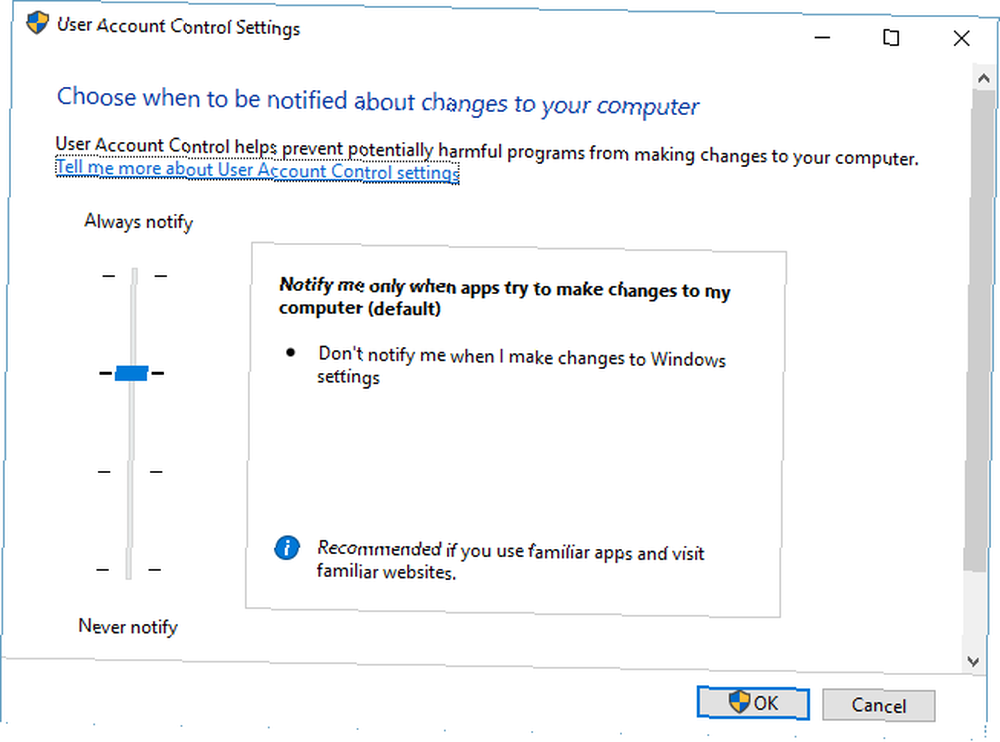
Poziomy UAC
Możesz ustawić UAC na jeden z czterech poziomów:
- Zawsze powiadamiaj mnie: Najwyższy poziom kontroli konta użytkownika, żądań sprawdzania poprawności dla każdej aplikacji, każdego oprogramowania i każdej zmiany ustawień systemu Windows.
- Powiadom mnie tylko wtedy, gdy aplikacje będą próbowały wprowadzić zmiany: Domyślny poziom kontroli konta użytkownika wymaga sprawdzania poprawności dla nowych aplikacji, ale nie dotyczy ustawień systemu Windows.
- Powiadom mnie tylko wtedy, gdy aplikacje będą próbowały wprowadzić zmiany: Jest to taki sam, jak domyślny poziom kontroli konta użytkownika, ale nie przyciemnia pulpitu po wyświetleniu monitu o sprawdzenie poprawności.
- Nigdy nie powiadamiaj mnie: Najniższy poziom UAC, nie otrzymasz powiadomień o jakichkolwiek zmianach systemu, w dowolnym momencie dla określonego konta użytkownika.
Domyślne ustawienie jest odpowiednie dla większości użytkowników. Oczywiście zależy to od użytkownika. Różnica polega na rodzaju monitu otrzymywanego przez użytkownika, który zależy od konta.
Zgoda na monit
Konto administratora otrzyma monit o zgodę. Ten monit pojawia się dla trzech poziomów UAC, które wymagają weryfikacji. Administrator musi tylko kliknąć monit zgody, aby potwierdzić zmiany w systemie.
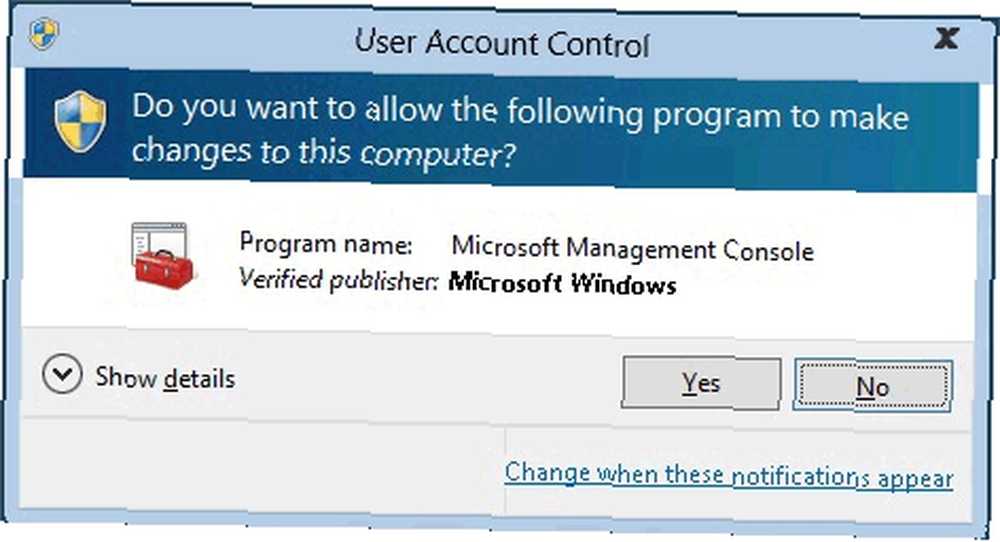
Monit o poświadczenie
Konto standardowe otrzymuje zamiast tego monit o poświadczenie. W przeciwieństwie do zalogowanego monitu o zgodę na konto administratora, monit o poświadczenie wymaga hasła administratora, aby zweryfikować zmiany systemowe.
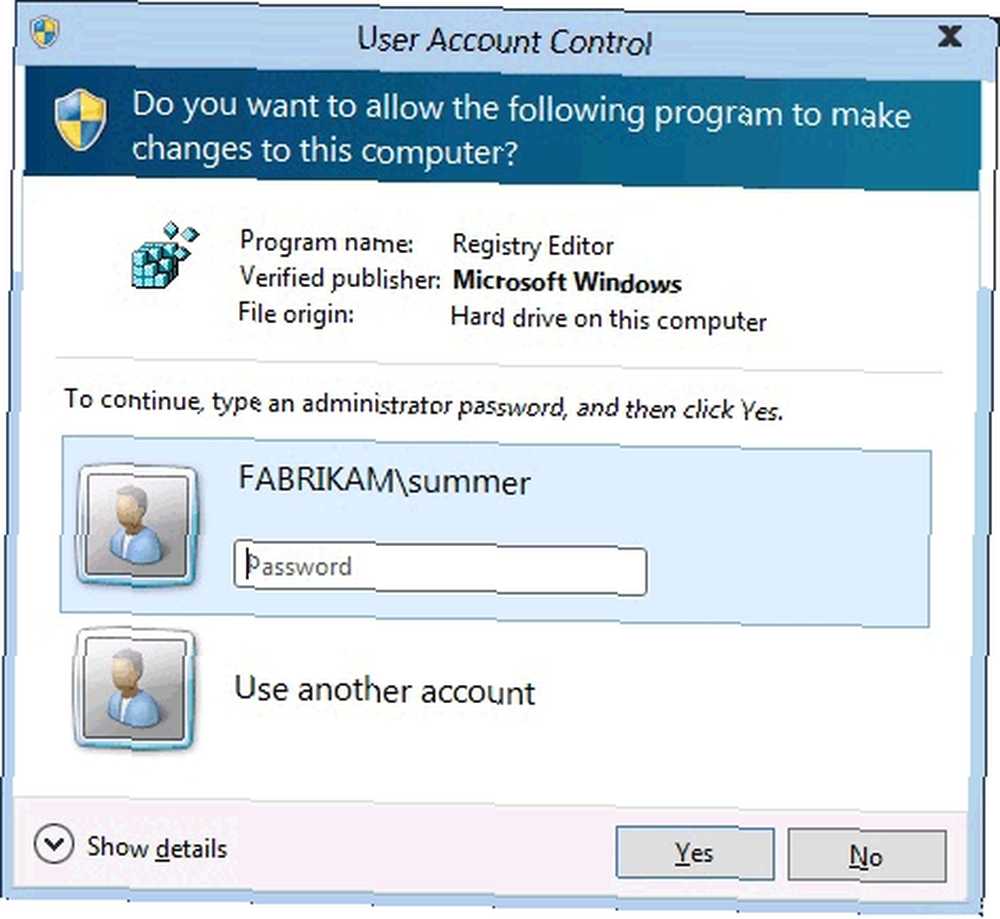
Kody kolorów
Monity o weryfikację UAC są również oznaczone kolorami. Dzięki temu zarówno konta standardowe, jak i konta administratora mogą natychmiast zrozumieć ryzyko związane z systemem.
- Czerwone tło z czerwoną ikoną tarczy: Aplikacja jest blokowana przez zasady grupy. 12 sposobów, dzięki którym zasady grupy systemu Windows mogą ulepszyć komputer. 12 sposobów, dzięki którym zasady grupy systemu Windows mogą ulepszyć komputer. Zasady grupy systemu Windows zapewniają zaawansowaną kontrolę nad systemem bez konieczności ingerowania w rejestr. Pokażemy Ci, jak łatwo dostosować system Windows w sposób, który Twoim zdaniem nie był możliwy. lub pochodzi od wydawcy, który jest zablokowany.
- Niebieskie tło z niebieską i złotą ikoną tarczy: Aplikacja jest aplikacją administracyjną systemu Windows 10, na przykład elementem Panelu sterowania.
- Niebieskie tło z niebieską ikoną tarczy: Aplikacja jest podpisana przy użyciu kodu uwierzytelniającego i jest zaufana przez komputer lokalny.
- Żółte tło z żółtą ikoną tarczy: Aplikacja jest niepodpisana lub podpisana, ale komputer lokalny nie ufa jej jeszcze.
Czy powinienem użyć konta administratora?
Konto administratora jest ważne. Każdy system ma jeden, ponieważ bez niego nie można zainstalować oprogramowania i wprowadzić innych zmian. Ale czy twoje podstawowe konto powinno być administratorem?
Odpowiedź leży w rzeczywistości u użytkowników systemu.
Na przykład jestem jedyną osobą, która korzysta z tego systemu. Dlatego prowadzę konto administratora chronione hasłem. Ale na laptopie rodzinnym mam chronione hasłem konto administratora i konto standardowe z włączoną funkcją UAC. To, co robi różnicę, dotyczy zarówno kont standardowych, jak i administratora.
W związku z tym niekoniecznie musisz używać konta administratora jako domyślnego. Jasne, przyspiesza pewne rzeczy, ale wprowadzenie hasła zajmuje tylko sekundę. Nie posunąłbym się aż do całkowitego wyłączenia konta administratora, jak sugerują niektóre inne przewodniki.
Ale znowu zależy to od tego, kto korzysta z systemu. Możliwe jest ukrycie konta, a nie całkowite jego wyłączenie (system Windows ma ukryte konto administratora do użytku technicznego. Jak odblokować tajne konto administratora w systemie Windows. Jak odblokować tajne konto administratora w systemie Windows. Prawa administratora są teraz obsługiwane przez Kontrolę konta użytkownika w systemie Windows, ale ukryte konto administratora jest potężne. Oto, jak je włączyć)..
Ponadto wyłączenie powiadomień UAC nie jest świetnym pomysłem. Po prostu usuwa podstawowy poziom bezpieczeństwa systemu, który czasami uratuje Twój system przed złośliwym procesem.
I nawet jeśli wyłączysz powiadomienia, UAC nadal działa. Oznacza to po prostu, że każde żądanie weryfikacji jest natychmiast zatwierdzane. W przypadku kont standardowych oznacza to jednak, że wszystkie żądania weryfikacji są natychmiast odrzucane.
TL; DR: Konto standardowe z prawidłowymi ustawieniami kontroli konta użytkownika jest tak samo przydatne jak konto administratora, a może nawet nieco bardziej bezpieczne.











